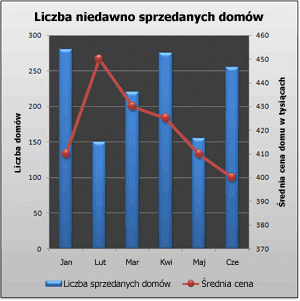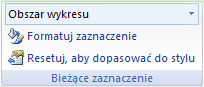Uwaga: Staramy się udostępniać najnowszą zawartość Pomocy w Twoim języku tak szybko, jak to możliwe. Ta strona została przetłumaczona automatycznie i może zawierać błędy gramatyczne lub nieścisłości. Chcemy, aby ta zawartość była dla Ciebie przydatna. Prosimy o powiadomienie nas, czy te informacje były pomocne, u dołu tej strony. Oto angielskojęzyczny artykuł do wglądu.
Jeśli masz linii, xy (punktowy) lub Wykres radarowy, możesz zmienić wygląd znaczników danych, aby były bardziej czytelne.
Wiersz na tym wykresie kombinacji zawiera znaczniki danych ZAOKR zamiast znaczników danych kwadratowy normalny.
Aby uzyskać więcej informacji na temat tworzenia tych typów wykresów zobacz Dostępne typy wykresów w pakiecie Office i Tworzenie wykresu od początku do końca.
-
W wierszu, punktowych lub Wykres radarowy wykonaj jedną z następujących czynności:
-
Aby zaznaczyć wszystkie znaczniki danych w serii danych, kliknij jeden z znaczników danych.
-
Aby zaznaczyć pojedynczy znacznik danych, kliknij ten znacznik danych dwa razy.
Zostanie wyświetlony obszar Narzędzia wykresów zawierający karty Projektowanie, Układ i Formatowanie.
-
-
Na karcie Formatowanie w grupie Bieżące zaznaczenie kliknij przycisk Formatuj zaznaczenie.
-
Kliknij Opcje znacznika, a następnie w obszarze Typ znacznika, upewnij się, że wbudowany jest zaznaczone.
-
W polu Typ wybierz typ znacznika, który ma być używany.
Uwaga: Jeśli wybierzesz znacznik obrazu, również musisz wykonać krok 6, aby wybrać obraz, którego chcesz użyć.
-
W polu rozmiar wybierz odpowiedni rozmiar, który ma być używany dla znaczników.
Uwaga: Ta opcja nie jest dostępna dla znaczników obrazu. Upewnij się, odpowiednio rozmiarem obrazu chcesz użyć do utworzenia wykresu.
-
Aby zmienić wygląd znaczników, kliknij Znacznik wypełnienie, a następnie wybierz odpowiednie opcje.
Porada: Aby wypełnić znacznik danych obrazu, kliknij przycisk Wypełnienie obrazem lub teksturą, a następnie w obszarze Wstawianie z kliknij pliku, Schowka (jeśli został skopiowany obraz) lub Obiektu clipart, aby wybrać obraz, którego chcesz użyć.
Uwaga: Nie można zmienić ustawienia domyślne dla opcji znacznik. Jednak można zapisać wykres jako szablon, który można zastosować po utworzeniu innego wykresu. Aby uzyskać więcej informacji zobacz Zapisywanie wykresu niestandardowego jako szablonu.